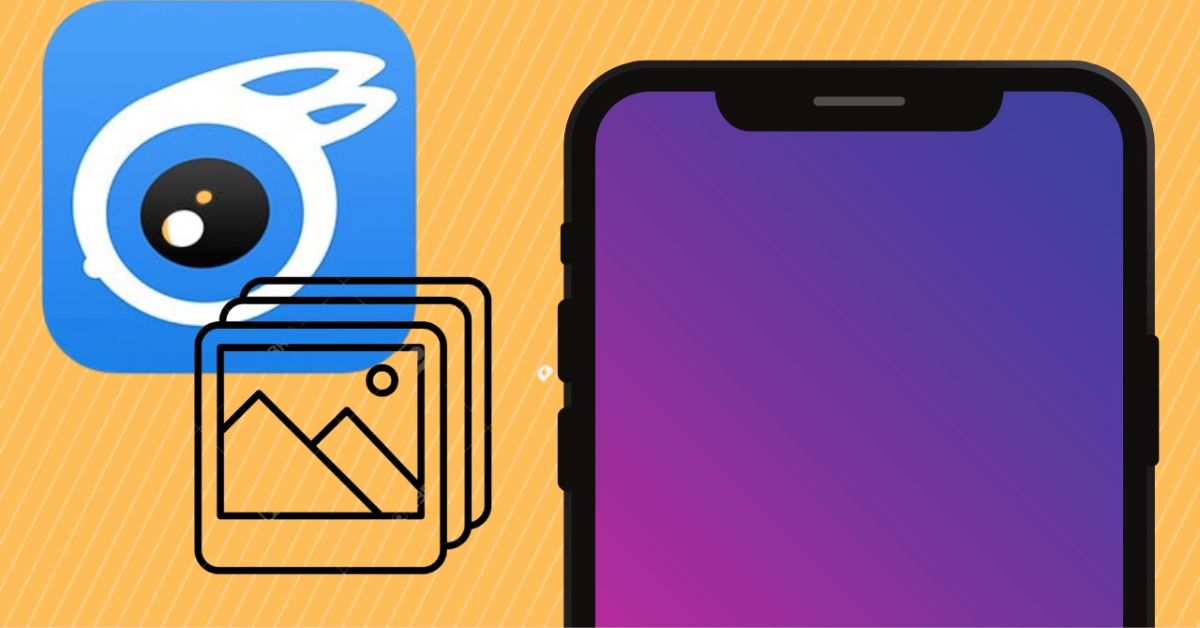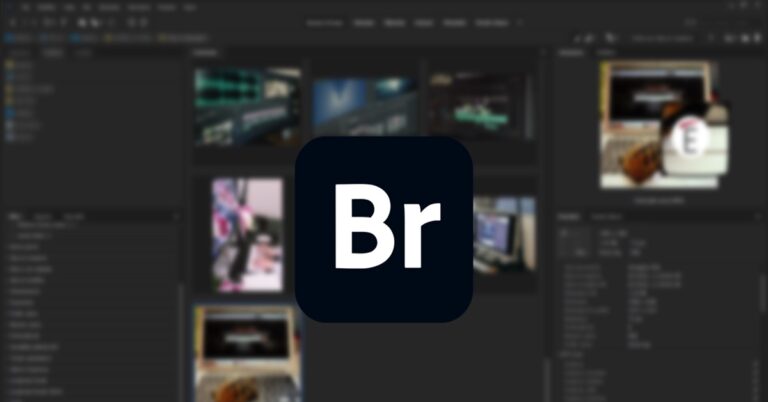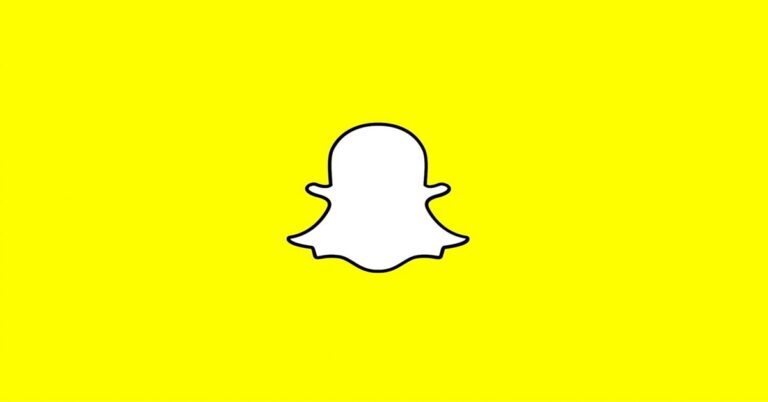iTools là công cụ hữu ích giúp mọi người chuyển tài liệu nhanh chóng giữa các thiết bị và sở hữu nhiều tính năng nổi bật khác. Nếu muốn tìm hiểu công cụ này có tính năng gì thì hãy xem bài viết sau. Bài viết sẽ cung cấp một số thông tin về ưu điểm, nhược điểm, cách tải và sử dụng công cụ này cho mọi người tìm hiểu.
iTools là công cụ gì?
Đây là công cụ quản lý, hỗ trợ việc người dùng sao chép những loại dữ liệu như video, hình ảnh, âm nhạc từ những thiết bị như iPad, iPhone chuyển sang máy tính và bạn có thể thực hiện ngược lại. Với công cụ này, người dùng thể chuyển dữ liệu nhanh chóng mà không cần dùng đến các loại USB hay những thiết bị truyền dẫn khác.
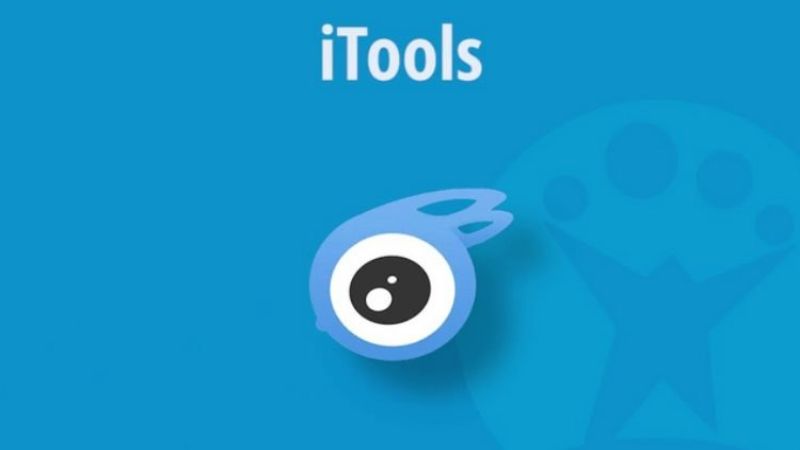
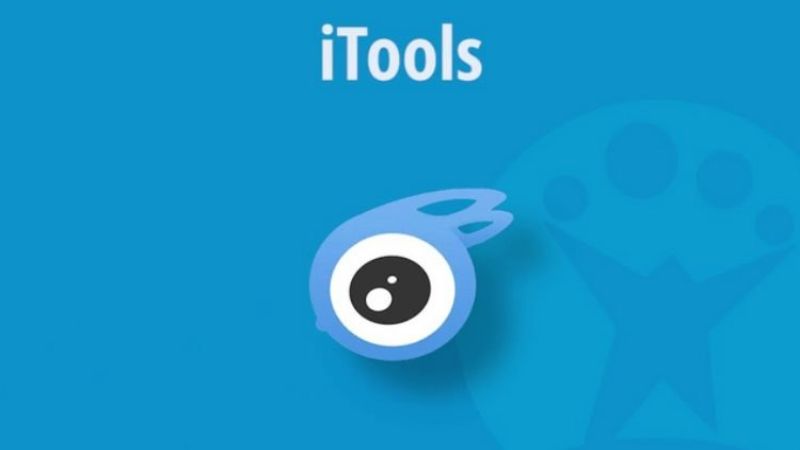
Lợi ích khi sử dụng iTools
Hiện nay công cụ chuyển dữ liệu này đang đem lại nhiều lợi ích như sau cho người dùng. Cụ thể là:
Hỗ trợ lưu trữ, quản lý dữ liệu
Nếu thiết bị của bạn đã đầy dung lượng thì biện pháp giải quyết thường dùng chính là xóa đi những dữ liệu không cần thiết. Thế nhưng việc xóa bớt dữ liệu lại khiến nhiều người phải suy nghĩ và đắn đo nên xóa hay không nên xóa cái nào. Với công cụ iTools thì bạn có thể sao chép bất cứ dữ liệu nào để đưa vào máy tính và giữ một khoảng không gian trống cần thiết cho những thiết bị khác.
Hỗ trợ chỉnh sửa, cắt ghép tệp âm thanh
Nếu bạn đang yêu thích bài nhạc nào đó và muốn đặt nó làm nhạc chuông cho điện thoại thì công cụ này cũng là công cụ hỗ trợ đắc lực cho bạn trong các thao tác cắt ghép các đoạn nhạc theo ý thích mà không thua kém bất cứ ứng dụng nào trong App Store.
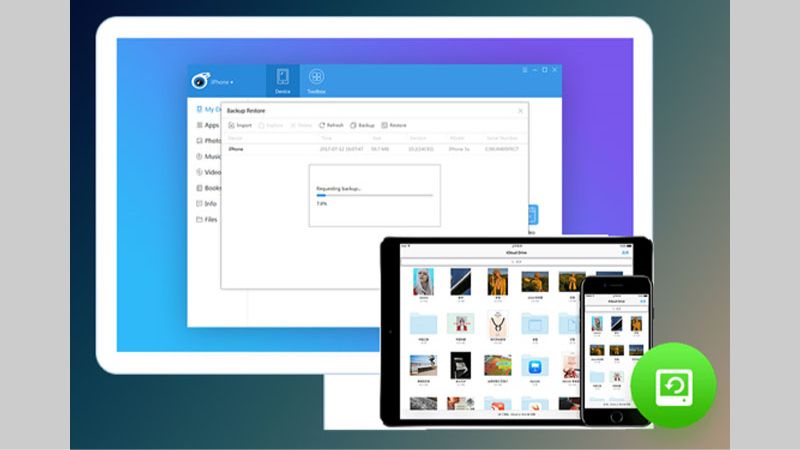
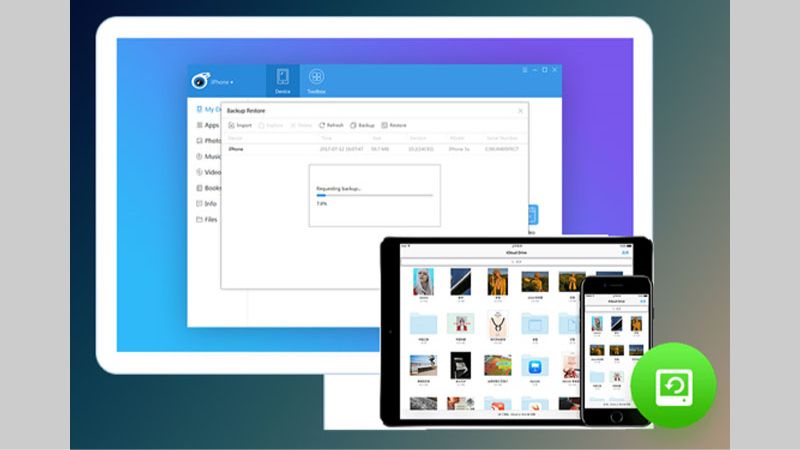
Hỗ trợ bảo vệ các thiết bị
Tại chế độ Master của công cụ này, người dùng sẽ nhận được những báo cáo đầy đủ về nhiệt độ, thời lượng pin cùng thời gian sử dụng của thiết bị. Như vậy người dùng sẽ biết cách điều chỉnh về cường độ dùng thiết bị sao cho phù hợp và tối ưu nhất.
Chuyển đổi định dạng
Với Apple, hiện nay có một vài định dạng hình ảnh, video, âm thanh không có khả năng hiển thị trên thiết bị Macbook. Vì vậy mà người dùng cần chuyển sang định dạng tương thích để thiết bị có thể đọc được tệp dễ dàng. Đây cũng chính là tính năng rất hữu dụng của công cụ iTools có thể đem lại cho người dùng.
Bên cạnh đó, trong quá trình sử dụng công cụ, bạn sẽ phát hiện ra nhiều tiện ích khác và tận dụng nó một cách hiệu quả.
Ưu điểm và nhược điểm của iTools
Bất cứ phần mềm hay ứng dụng nào cũng có những ưu điểm và nhược điểm của nó. Công cụ này cũng như vậy, hiện nay nó đang sở hữu những điểm mạnh và điểm yếu như sau:
Ưu điểm
Công cụ này có một số ưu điểm được người dùng đánh giá cao như sau:
- Ứng dụng có thiết kế giao diện tối giản và giúp người dùng thao tác với các tính năng một cách dễ dàng.
- Công cụ này hỗ trợ hiển thị chi tiết dung lượng của mỗi ứng dụng tồn tại trên thiết bị. Đồng thời nó giúp người dùng kiểm tra, quản lý về không gian lưu trữ một cách đơn giản.
- Ứng dụng có thể hoạt động trên nhiều thiết bị kể cả là thiết bị đã Jailbreak hoặc chưa Jailbreak. Từ đó nó đảm bảo tính linh hoạt trong quá trình sử dụng.
- Công cụ giúp người dùng xóa ứng dụng trực tiếp một cách dễ dàng từ danh sách đang hiển thị và tiết kiệm thời gian.
- Ứng dụng cũng cung cấp cả tính năng quay lại màn hình của thiết bị. Tính năng này hữu ích cho người dùng ghi lại hoặc thực hiện chia sẻ màn hình.
- iTools cũng có khả năng tự động loại bỏ những ứng dụng cho iPad khi nó cài đặt vào iPhone để tối ưu trải nghiệm dùng thiết bị.
- Ứng dụng cũng tương thích với nhiều hệ điều hành hiện nay và nó đảm bảo sự đa dạng về thiết bị của người dùng.
- Giao diện của ứng dụng khá thân thiện với người dùng và dễ sử dụng. Nó làm cho việc quản lý các thiết bị iOS đơn giản hơn việc dùng iTunes.
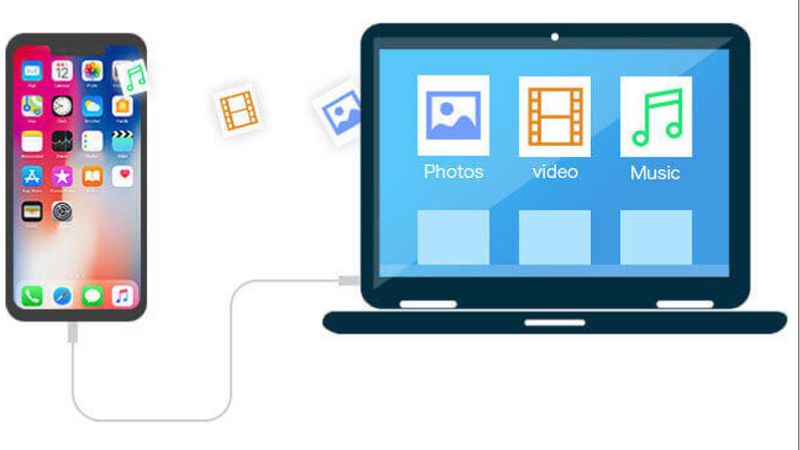
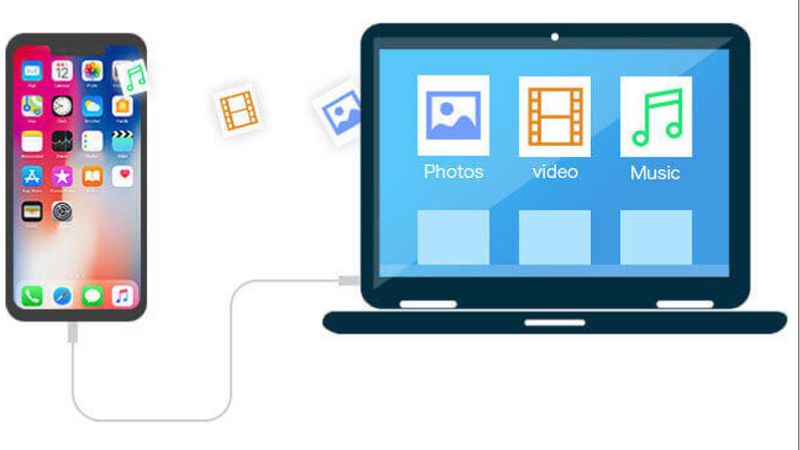
Nhược điểm
Tuy iTools là ứng dụng có nhiều ưu điểm như vậy nhưng ứng dụng nào thì cũng có điểm hạn chế riêng. Sau đây là vài hạn chế của công cụ này:
- Nếu thiết bị của bạn đã dùng dịch vụ iCloud thì bạn không thể thực hiện sao chép danh bạ qua công cụ này.
- Để dùng công cụ này, người dùng cần phải cài đặt nó đi kèm với công cụ iTunes.
- Tuy các phiên bản của công cụ này sử dụng tiếng Anh nhưng nó thường không dùng chung với iTunes được. Nó có thể gặp lỗi trong quá trình bạn sử dụng ứng dụng.
iTools và iTunes khác nhau ở điểm nào?
Để nhận biết hai công cụ iTools và iTunes khác nhau ở đâu thì mọi người có thể so sánh theo bảng sau đây:
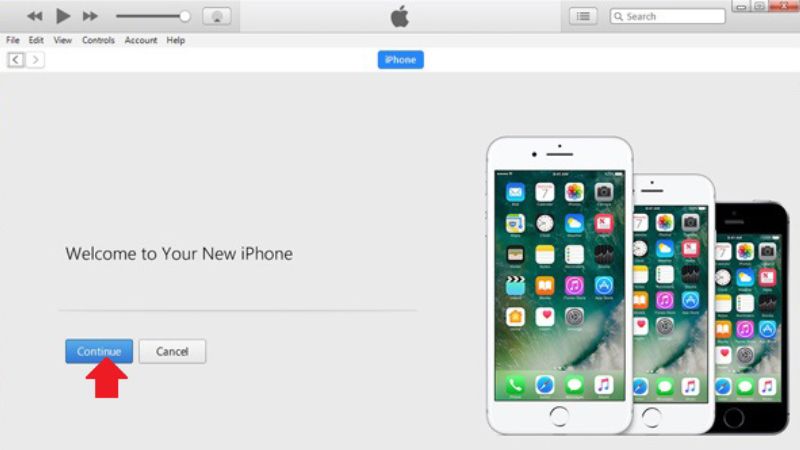
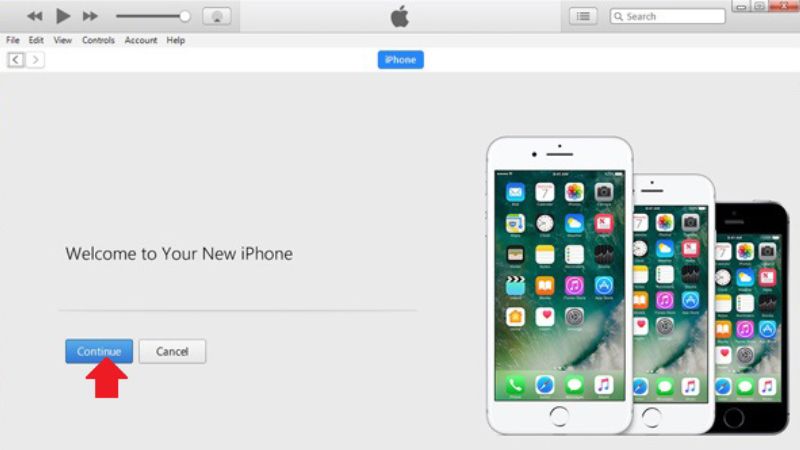
| iTunes | iTools |
| Phải có tài khoản ID Apple mới sử dụng được | Mọi người có thể dùng mà không đăng nhập tài khoản ID Apple |
| Kết nối miễn phí với iTunes Store để tải ứng dụng miễn phí hoặc mua video, nhạc… | Có thể hỗ trợ người dùng xuất sang file PDF từ các loại sách trên iBook. |
| Có thể cập nhật iOS cho điện thoại iPhone và khôi phục cài đặt gốc cho iPhone | Khôi phục cho thiết bị quay lại trạng thái lúc đầu và update iOS mới mà không làm mất các dữ liệu quan trọng. |
| Đồng bộ tất cả dữ liệu của thiết bị iOS với laptop hoặc máy tính bàn. | Đồng bộ các dữ liệu để tiết kiệm khoảng thời gian và sử dụng công cụ iTunes dễ dàng hơn. |
Qua bảng so sánh ở trên, chúng ta có thể thấy iTools có thể đảm nhiệm các công việc như quản lý, sao lưu những file dữ liệu truyền tới các những thiết bị iOS vào máy tính một cách hiệu quả.
Nhìn chung thì iTools và iTunes đều là 2 ứng dụng được sử dụng miễn phí và nó được tạo để hỗ trợ hiệu quả cho việc sao lưu và quản lý những dữ liệu giữa các thiết bị như máy tính bảng, điện thoại… và máy tính. Như vậy, nếu mọi người muốn sử dụng công cụ này thì mọi người phải tải iTunes về máy.
iTools có tính năng nổi bật nào?
Những phát minh công nghệ ngày nay luôn được đổi mới và nâng cấp liên tục. Vì vậy công cụ này cũng phải nâng cấp và phát triển từng ngày để đáp ứng nhu cầu của nhiều người dùng. Nếu bạn muốn trở thành người dùng thông minh và biết hết những tính năng nổi bật của ứng dụng thì có thể khai thác, sử dụng công cụ này một cách hiệu quả.
Sau đây là vài tính năng nổi bật của công cụ công cụ này:
Tính năng sao lưu, khôi phục
Tính năng này còn gọi là backup và restore. Nó cho phép mọi người sao lưu tất cả dữ liệu trên iPad, iPhone sang laptop hoặc máy tính. Đồng thời nó hỗ trợ người dùng khôi phục lại các dữ liệu với tính năng Restore Feature.
Với tính năng Backup, công cụ này cho phép người dùng sao lưu tất cả dữ liệu trên thiết bị iPhone, iPad sang thiết bị máy tính. Đồng thời công cụ cũng hỗ trợ khôi phục lại dữ liệu với tính năng Restore Feature.
Tính năng chia sẻ dữ liệu
Người dùng có thể chia sẻ tất cả các loại dữ liệu, âm thanh, video, hình ảnh trên những thiết bị như iPad, iPod touch, iPhone cùng với tính năng trình chiếu màn hình (Airplayer) trên ứng dụng. Điều này rất hữu ích cho những buổi họp hay học nhóm để mọi người có thể thảo luận, chia sẻ các ý kiến với nhau.
Tính năng kiểm soát dung lượng pin
Vấn đề gây cản trở lớn nhất cho nhiều người dùng điện thoại hiện nay chính là dung lượng pin. Hiểu được điều này, iTools đã tích hợp thêm tính năng là Battery Master để giúp họ kiểm soát dung lượng pin của thiết bị theo cách tối ưu nhất. Người dùng hoàn toàn có thể chỉnh mức độ sử dụng pin sao cho phù hợp với nhu cầu của mình.


Tính năng chuyển dữ liệu
Tính năng chuyển dữ liệu (Data Migration) có thể giúp mọi người chuyển dữ liệu từ những thiết bị iOS này sang các thiết bị iOS kia một cách hiệu quả. Bạn không cần phải sao chép bất từng dữ liệu rồi chuyển qua sẽ mất thời gian hơn.
Tính năng tạo nhạc chuông
Nếu bạn đã phát chán với những bản nhạc chuông mặc định thì với tính năng Ringtone Maker trên ứng dụng, bạn sẽ tạo được những giai điệu nhạc chuông theo ý thích của mình mà không phải thực hiện các thao tác cầu kỳ, phức tạp. Bạn hoàn toàn có thể dùng tính năng này để tạo những đoạn nhạc chuông từ đoạn ghi âm hoặc các bài hát yêu thích, lời thoại trong các video,…
Tính năng quản lý thiết bị
Một tính năng hữu ích nữa của iTools mà bạn có thể sử dụng chính là xóa hoặc thêm, bổ sung… những dữ liệu video, hình ảnh trên iPad, iPhone qua máy tính. Điều này có thể giúp mọi người quản lý dữ liệu trên thiết bị một cách dễ dàng.
Tính năng sắp xếp icon
Đây là tính năng thú vị mà nhà phát triển ứng dụng đã tích hợp vào. Bạn có thể sắp xếp những icon ứng dụng trên thiết bị của mình theo cách thuận tiện và dễ thao tác nhất nhờ vào tính năng Icon Manager.
Hướng dẫn cách tải ứng dụng iTools về thiết bị
Hiện tại, ứng dụng này có hỗ trợ người dùng cài đặt trên hệ điều hành Windows với 2 phiên bản chính là tiếng Anh và tiếng Việt. Sau đây là cách tải công cụ này trên hệ điều hành Windows mà bạn có thể tham khảo. Nếu muốn tải ứng dụng trên hệ điều hành là iOS thì bạn cũng có thể thao tác tương tự như sau:
- Bước 1: Bạn truy cập trình duyệt và tìm link tải iTools cho máy tính tại Free Download.
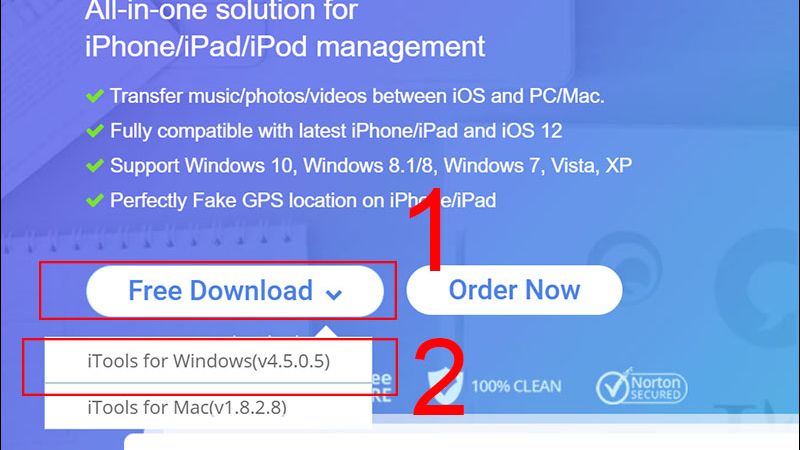
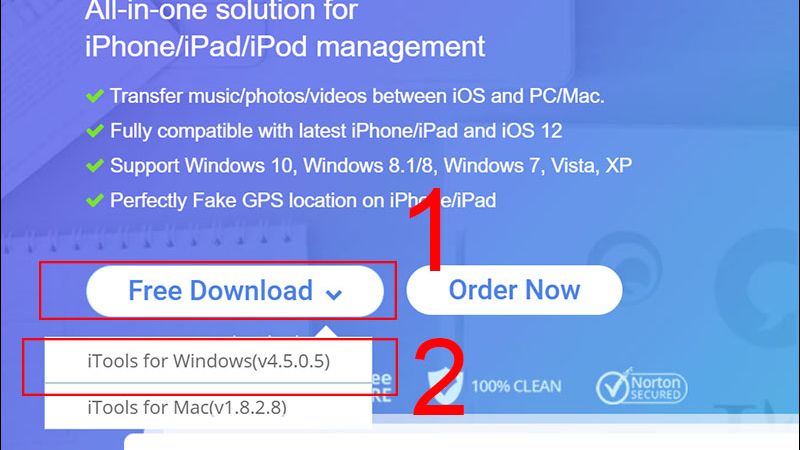
- Bước 2: Chọn link tải ứng dụng phù hợp cho hệ điều hành Windows của máy tính.
- Bước 3: Sau khi tải ứng dụng thành công thì bạn sẽ thấy cửa sổ hiện ra và bạn hãy chọn ngôn ngữ sử dụng trên ứng dụng. Tiếp đó thì bạn hãy nhấn “Next”.


- Bước 4: Bạn tiếp tục nhấn “Next” để quá trình cài đặt được tiếp tục.
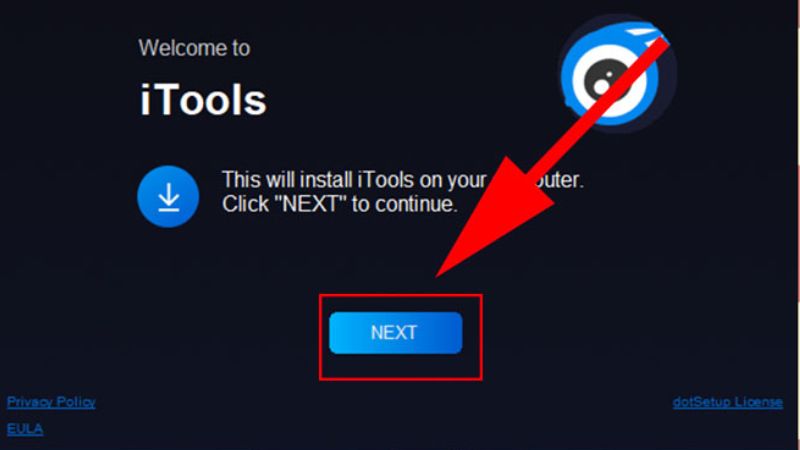
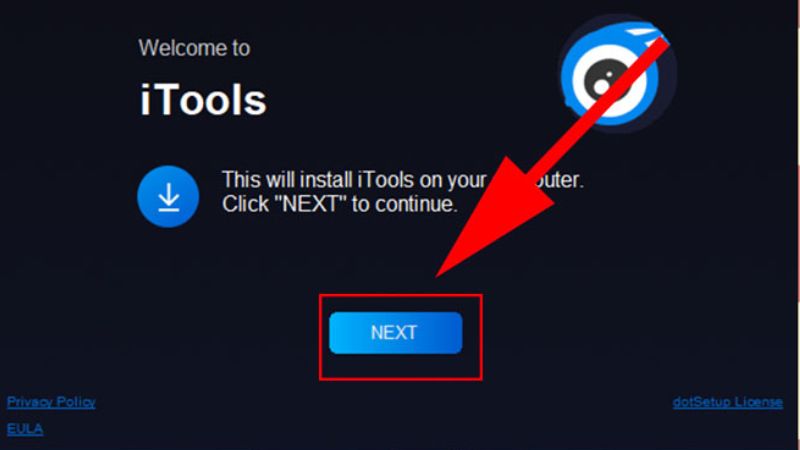
- Bước 5: Bạn chọn “Accept” để chấp nhận các quy định của ứng dụng và hoàn tất. Lúc này quá trình cài đặt ứng dụng sẽ diễn ra. Nếu cài đặt hoàn thành thì bạn hãy nhấn chọn “Finish” để hoàn tất quá trình và bắt đầu sử dụng ứng dụng.
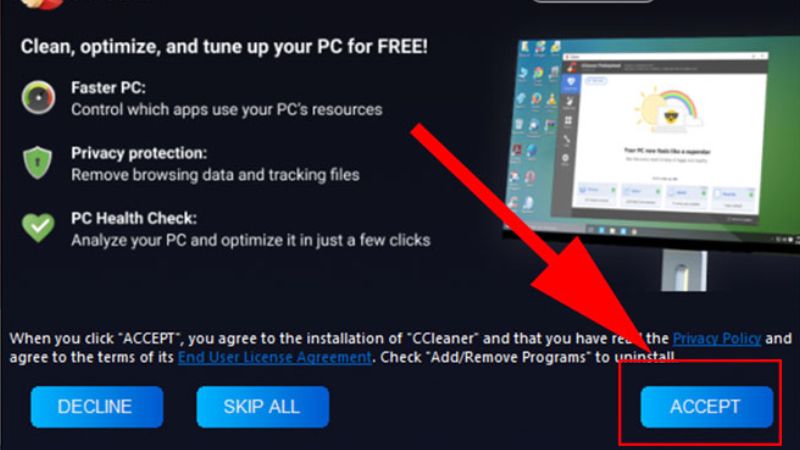
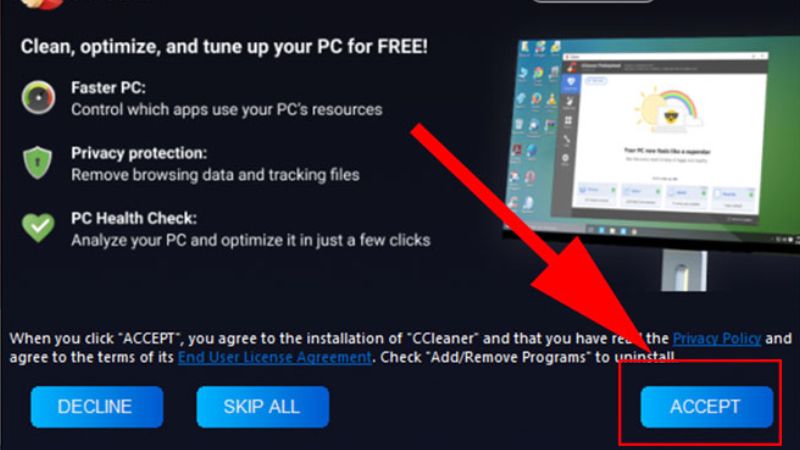
Giao diện của ứng dụng khi mở lên sau khi cài đặt sẽ hiển thị như hình dưới đây:
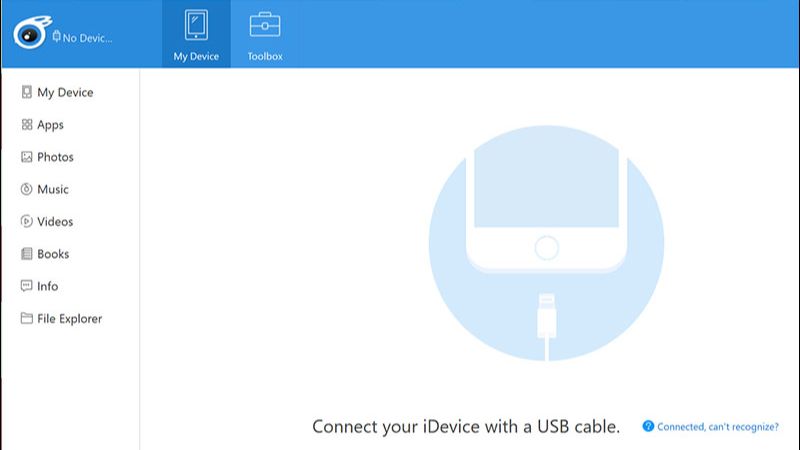
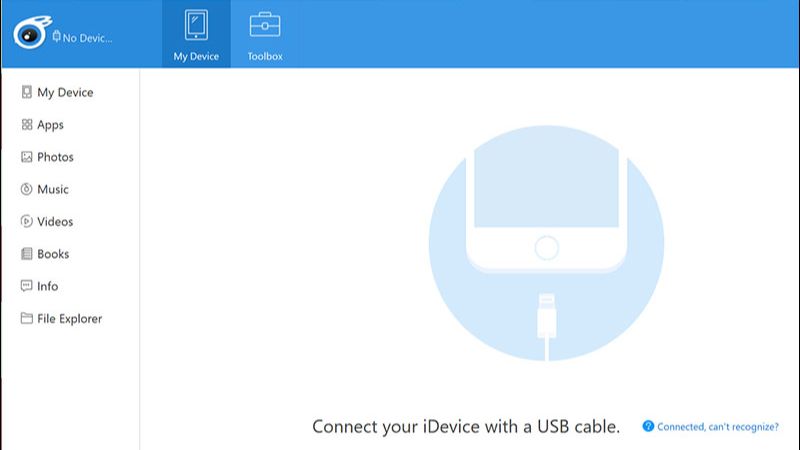
Chỉ vài bước đơn giản ở trên là bạn có thể tải iTools về thiết bị máy tính một cách nhanh chóng.
Cách sử dụng iTools đơn giản nhất
Sau đây là một số cách giúp mọi người sử dụng công cụ này để tạo nhạc chuông, trình chiếu màn hình,…
Cách dùng iTools để tạo nhạc chuông
- Bước 1: Bạn cần tải ứng dụng về máy tính. Tiếp đó thì bạn hãy kết nối iPhone vào máy tính.
- Bước 2: Bạn hãy bấm vào mục “Ringtone” trên giao diện ứng dụng để tạo đoạn nhạc chuông cho iPhone.
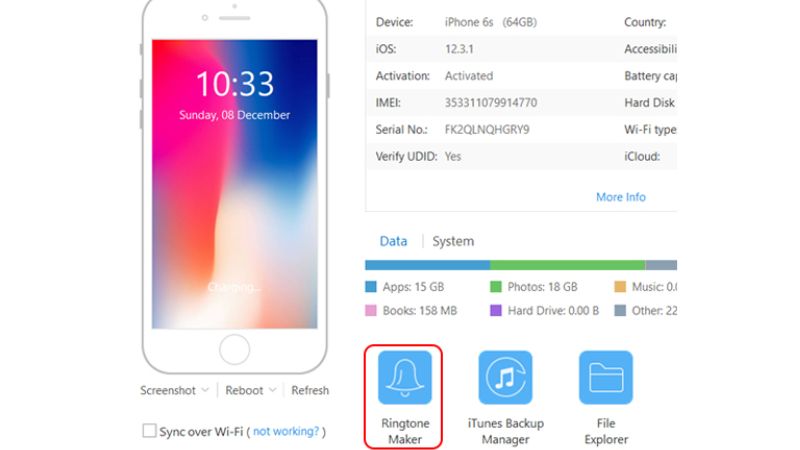
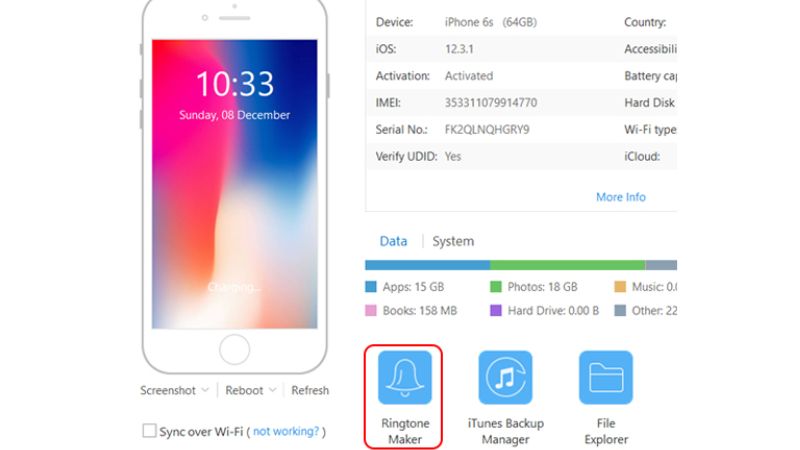
- Bước 3: Bạn có thể dùng bài hát lưu sẵn trong máy tính hoặc iPhone. Trong phần hướng dẫn này sẽ chọn nhạc trong máy tính nên bạn hãy nhấp vào “Local Music”.
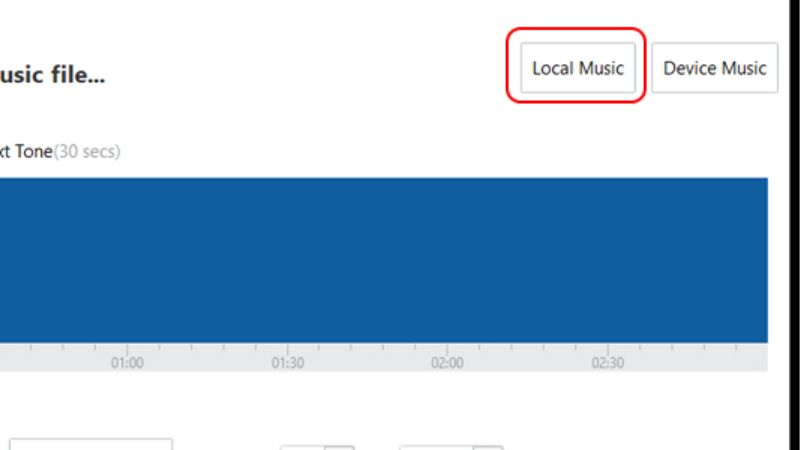
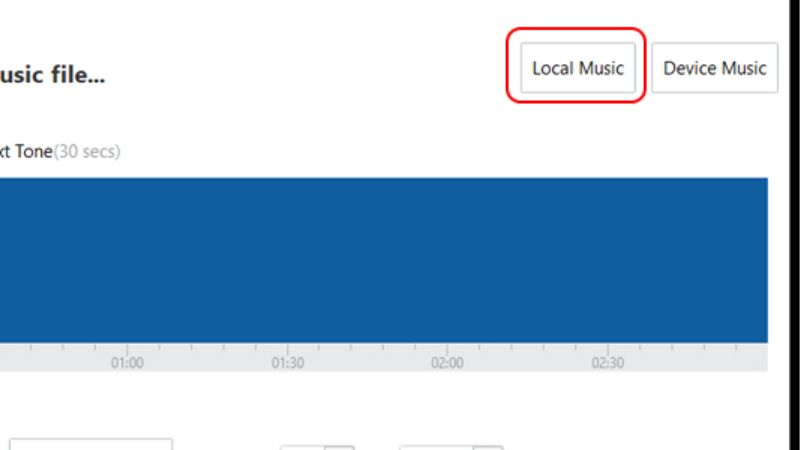
- Bước 4: Bạn chọn bài hát rồi chọn “Mở”.
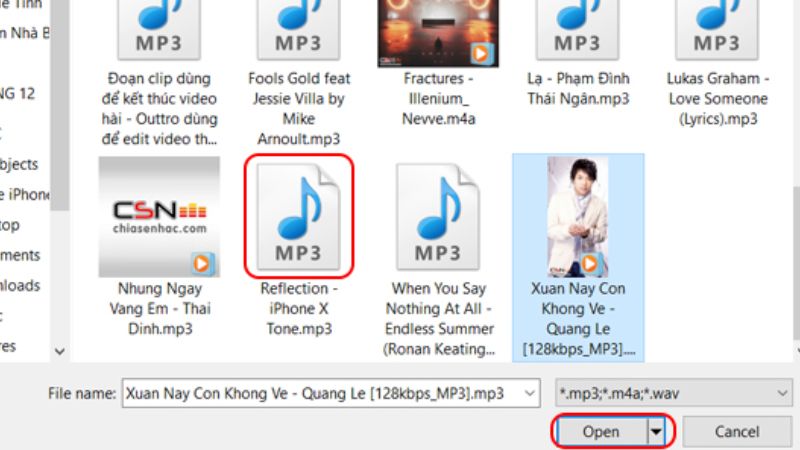
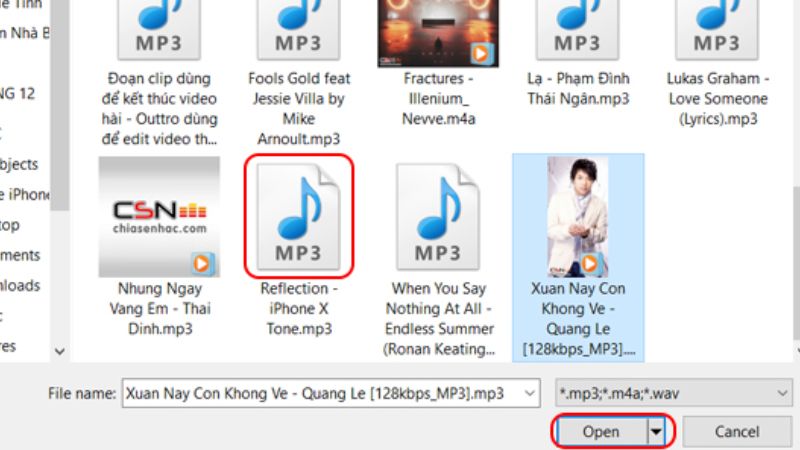
- Bước 5: Bạn chọn Set to Start để chọn thời gian bắt đầu và chọn Set to Finish để chọn thời gian kết thúc đoạn nhạc chuông của iPhone. Sau đó bạn nhấn “Save to Device” để chuyển sang iPhone là hoàn tất. Lúc này thì nhạc chuông bạn vừa tạo đã được sao chép vào iPhone.
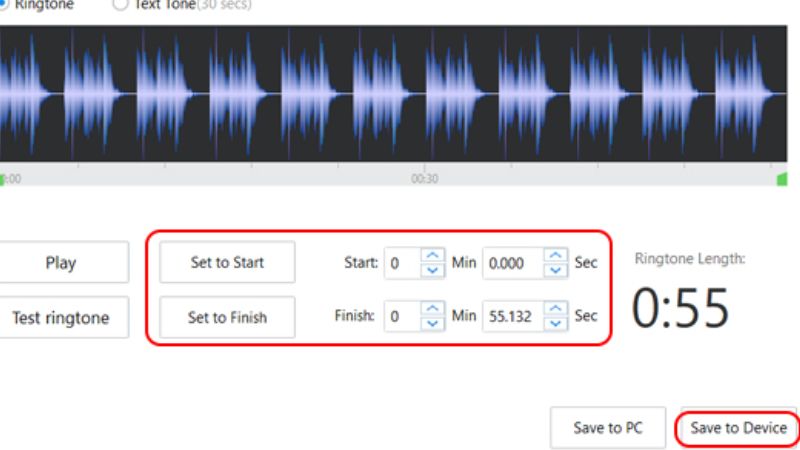
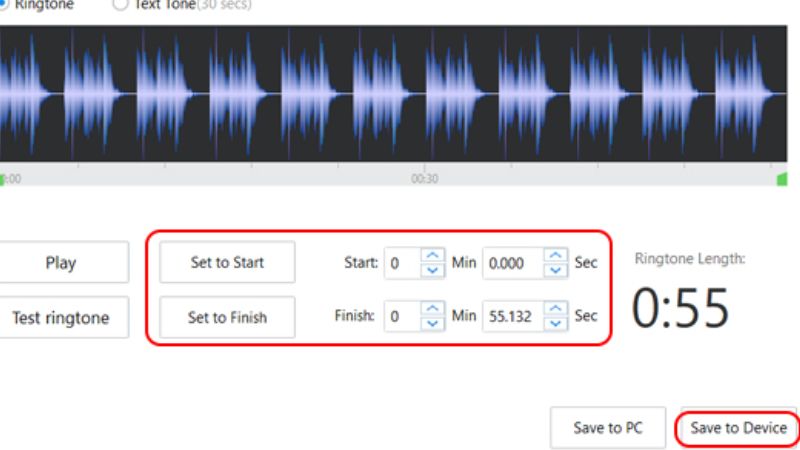
Cách chiếu màn hình bằng iTools
- Bước 1: Bạn cần tải và mở công cụ này trên máy tính.
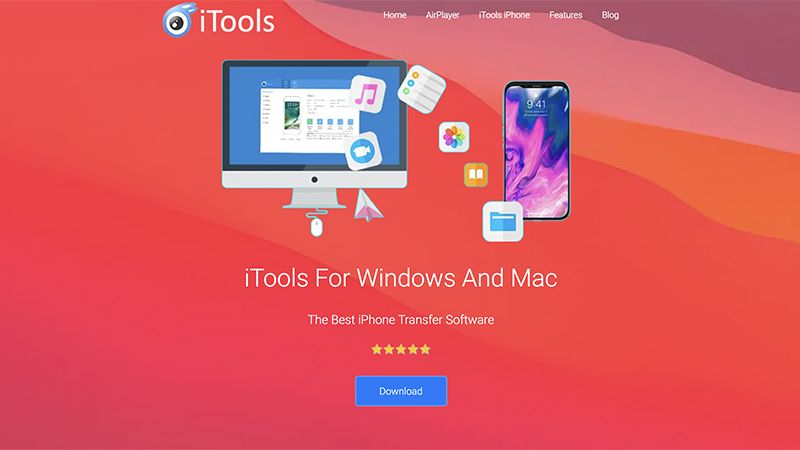
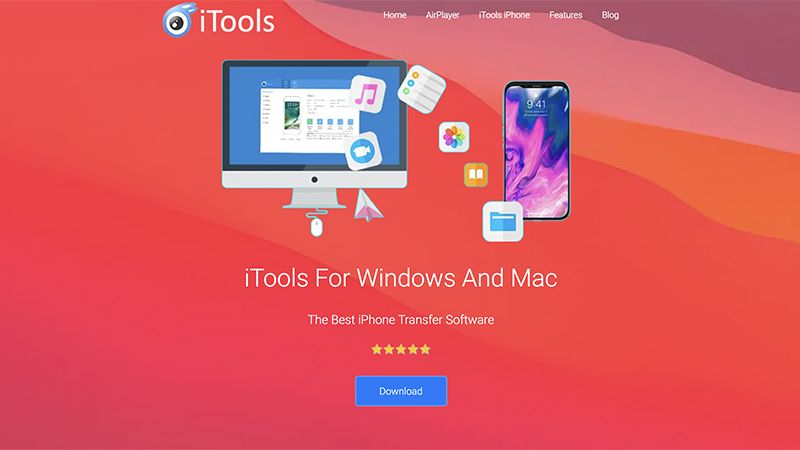
- Bước 2: Bạn chỉ cần kết nối iPhone của mình có cùng mạng với thiết bị máy tính. Tiếp đó bạn chỉ cần chọn mở “Phản chiếu màn hình” rồi chọn tên của máy tính được cài đặt iTools trong phần trung tâm điều khiển.
Bài viết trên đã hướng dẫn mọi người cách tải và sử dụng iTools một cách chi tiết. Mọi người có thể thấy đây là một ứng dụng có nhiều ưu điểm nổi bật và hỗ trợ người dùng hệ điều hành iOS rất nhiều trong việc sao chép dữ liệu, trình chiếu, tạo nhạc chuông,….
Tham khảo bài viết liên quan: